
![]()
何て読む?
ことあるごとに「全然関係ない」話をするのが好きなPC担当村田です。
私が「全然関係ないんですけどー」と言い始めたら要注意です。アップルのりんごマークをかじったのは誰か?という話を始めます。
そんなある日、「全然関係ないんだけど」と逆にデスク・岡部さんに声をかけられました。
「これ、何て読むか知ってる?」
見たことある! これは操作UIまわりでおなじみのあいつ。
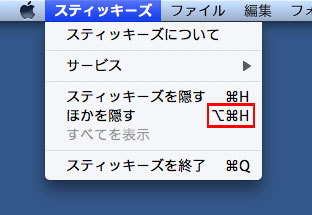
この辺でおなじみ
「ああ、あいつ!」となったのですが、いかんせん名前が出てこない!
というと、まるでド忘れしたようですが、最初から知りませんでした。
仕事そっちのけで調べたところ、これ、なんと「option」キー。ほかにも、
いつも見ているわりに、意外と知らないキーの読み方が、Macのヘルプにまとまっていました。
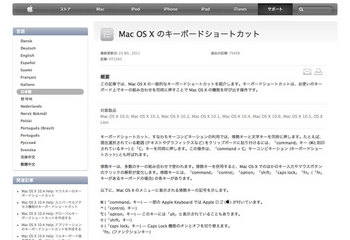
Mac OS X のキーボードショートカット
Windowsに負けず劣らず、Macにも色々なショートカットがあります。というわけで今回は、私が良く使う意外と便利なMacショートカットをご紹介します(若干マイナーなセレクトになりました)。
その1 デスクトップの表示:command + F3
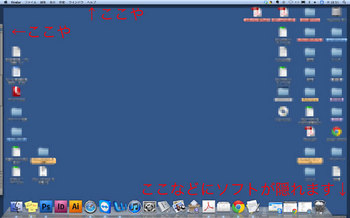
なぜか上述のヘルプの中にはなかったのですが、起動しているソフトが画面外に逃げ、デスクトップが表示できるショートカット。F3のみ押すと、起動アプリのサムネイルが表示されるのですが、コマンドと組み合わせると、起動アプリが画面外にはけます。これにshiftを加えて、command + F3 + shiftを押すと、異様なほどゆっくり画面がはけて、若干イラッとするのでぜひお試しください。
その2 起動中のアプリケーションを切り替える:command + tab
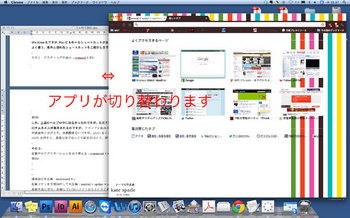
WindowsでいうAlt + Tab。Webページを眺めながら文章を書く時や、プライベートなメールを見ているときに、誰かが後ろを通りそうだ!という時に、サッとソフトを切り替えられる、知っておくと時間短縮になるばかりか、精神的にも安心できる意外とお役立ちのショートカットです。
その3 環境設定を起動:command + ,
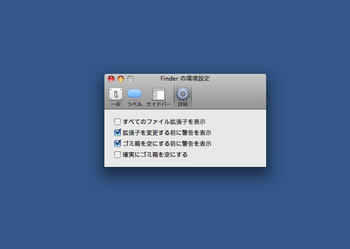
ショートカットにカンマを使うという、「Macに詳しい自分」を演出できるショートカット。起動ソフトに応じて、最前面で使っているソフトの環境設定が起動します。ブラウザ周りの設定をちょいちょい変更する際に活用しています。
その4 起動ソフトを全部保存して再起動:control + option + command + イジェクト
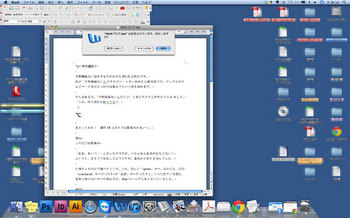
最終手段にぜひ。起動していないソフトからさくさく終了していくので、一瞬「あれあのメモ保存したっけ」と不安になりますが、ソフト終了時に保存するかどうかを選択できます。特に、使っているMacが不安定だったりすると有効なショートカットですが、短時間に繰り返しすぎると起動しなくなることもあるのでご注意を(経験談)。
オマケ:
Macユーザーの間では有名な、option + shift + kのショートカット。
実はアップルのりんごマーク
が出ます。
全然関係ないですけど、このリンゴ、誰がかじったんですかね。



